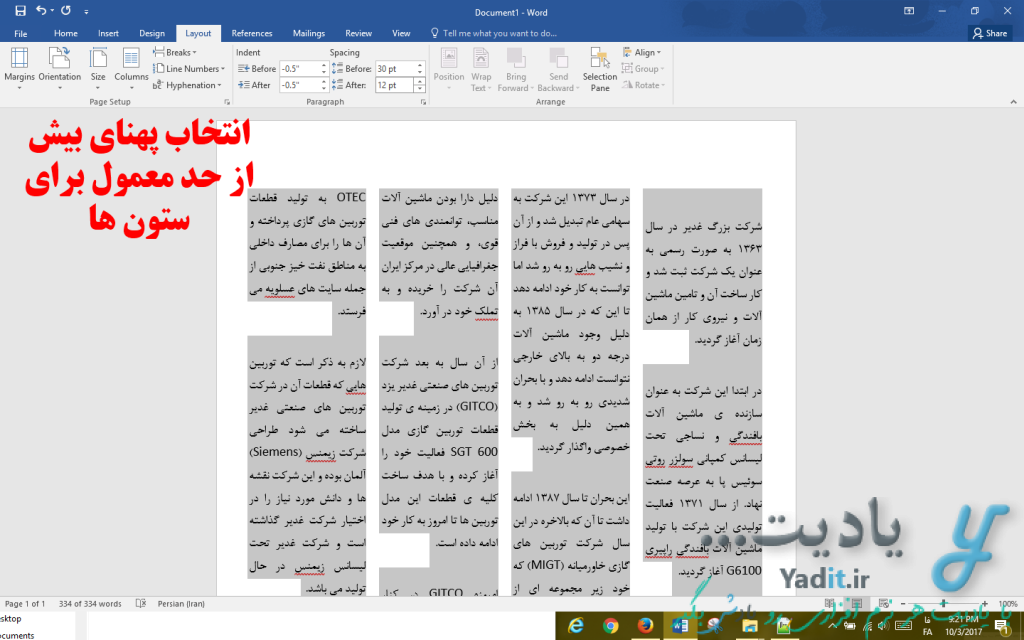در مطالب گذشته یادیت روش ستون بندی کردن متن در ورد را به همراه تنظیمات آن آموزش دادیم.
اگرچه در همان مطلب توضیح مختصری در مورد روش تنظیم پهنای هر ستون و تعیین فاصله بین هر ستون ارائه دادیم اما به دلیل اهمیت آن تصمیم گرفتیم که این پست را اختصاصا در مورد چگونگی تنظیم پهنا و فاصله بین دو ستون در متن های چند ستونه ورد منتشر کنیم.
با یادیت در ادامه این آموزش همراه باشید…
تنظیم پهنا و فاصله بین دو ستون در متن های چند ستونه ورد:
همان طور که گفتیم برای ستون بندی متن در ورد کافیست به افزونه Layout مراجعه کرده و سپس از لیست باز شده توسط گزینه ی Columns روی More Columns کلیک نمایید.
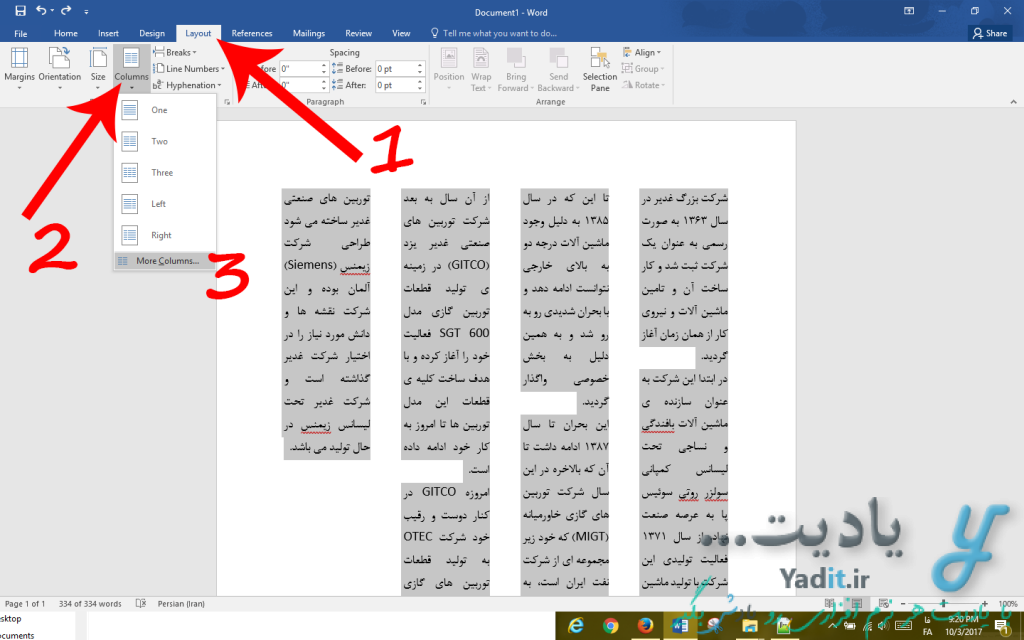
تمامی تنظیمات موجود در پنجره ی باز شده در آموزش ستون بندی کردن متن در ورد توضیح داده شده اند.
اما برای تنظیم پهنا و فاصله بین دو ستون در متن های چند ستونه باید به قسمت Width and spacing توجه کنید.
در این قسمت لیستی وجود دارد که تعداد گزینه های موجود در آن برابر با تعداد ستون های متن شما است. با استفاده از این گزینه ها می توانید پهنا و فاصله بعد از هر ستون را به صورت جداگانه مشخص نمایید.
اما اگر می خواهید پهنا و فاصله ی بین همه ستون ها برابر باشند کافیست تیک گزینه ی Equal columns width را فعال کنید تا تنها گزینه اول فعال مانده و بقیه گزینه های لیست غیر فعال شوند. به این ترتیب با تنظیم گزینه اول، بقیه ی ستون ها نیز همانند آن تنظیم می شوند.
اما روش تنظیم چگونه است؟
روش تنظیم پهنا و فاصله بین دو ستون:
این کار بسیار آسان است. برای تنظیم پهنای ستون کافیست عدد مورد نظر خود را در کادر زیر گزینه Width وارد کنید. البته به واحد این عدد نیز که در کنار آن نمایش داده می شود دقت کنید. به عنوان مثال واحد عدد انتخابی من اینچ می باشد. اگر می خواهید واحد این عدد را تغییر دهید می توانید این مطلب را بخوانید.
کادر بعدی با عنوان Spacing برای وارد کردن مقدار فضای خالی مورد نظر شما بین هر ستون می باشد.
پس از آن روی OK کلیک کنید تا تنظیمات اعمال شوند.
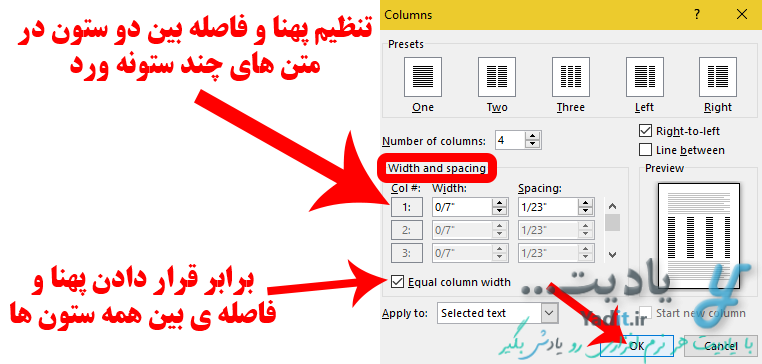
حال تغییرات را در تصویر زیر مشاهده می نمایید. در تصویر زیر ما فضای خالی بین ستون ها را زیاد گرفته ایم.
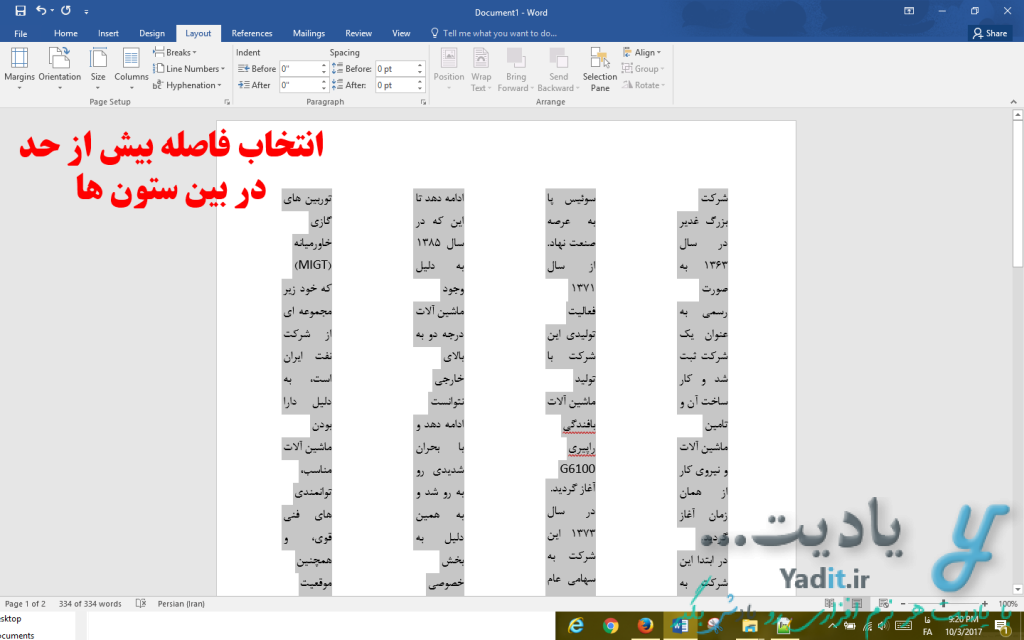
و بالاخره در تصویر زیر پهنای آن ها را بیشتر از حد معمول وارد کرده ایم.